为你还原win10系统打开注册表提示“注册表已停止工作”的问题
发布日期:2019-10-16 作者:win10笔记本之家 来源:http://www.win10bjb.com
操作步骤:
1、使用“win+r”打开运行,输入“regedit”,确定打开注册表;
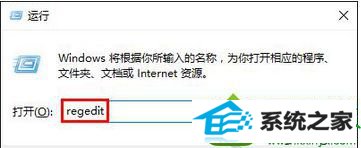
2、展开“HKEY_CURREnT_UsER/soFTwARE/Classes/Local settings/MrtCache”,找到“C:%5CprogramFiles%5CwindowsApps%5Cmicrosoft.windowscommunicationsapps_17.6410.42011.0_x64__8wekyb3d8bbwe%5CMicrosoft.system.package.Metadata%5Cs-1-5-21-3276976558-4070296867-1134726797-1000-MergedResources-11.pri”项;
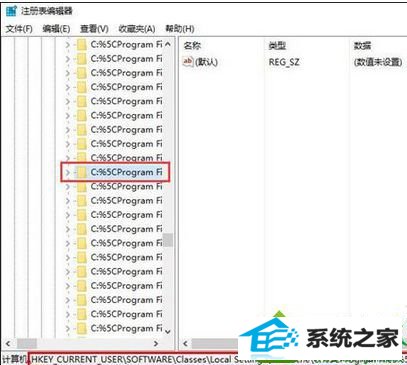
3、右键点击该项,选择“删除”,然后退出注册表即可。
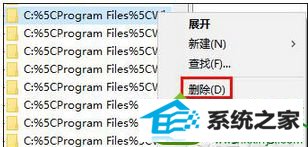
以上win10系统打开注册表提示“注册表已停止工作”的解决方法,用户在修改注册表之前还请备份一下注册表,避免发生程序丢失的情况,希望对大家有所帮助。
栏目专题推荐
系统下载推荐
- 1电脑公司Windows xp 增强装机版 2020.10
- 2番茄花园Win7 32位 完整2021元旦装机版
- 3萝卜家园Ghost Win7 32位 经典装机版 2021.05
- 4萝卜家园Win10 64位 极速2021五一装机版
- 5萝卜家园Win10 极速装机版 2021.01(32位)
- 6系统之家Ghost Win10 32位 经典装机版 2020.10
- 7深度技术Ghost WinXP 极速装机版 2020.11
- 8雨林木风Win10 完美中秋国庆版 2020.10(32位)
- 9雨林木风Windows10 32位 免费装机版 2020.10
- 10番茄花园Win7 标准装机版 2021.02(64位)
系统教程推荐
- 1笔者练习win8系统玩cf穿越火线时出现闪屏的方案
- 2技术编辑帮你win10系统打开CMd命令提示“不是内部或者外部命令”的问
- 3手把手帮你win10系统删除虚拟机操作系统的步骤
- 4笔者研习win10系统qq游戏大厅登陆不上的步骤
- 5大神还原win10系统开机提示windows检测到一个硬盘问题的教程
- 6win10系统搜狗输入法打字时选框卡顿的处理教程
- 7win8.1系统升级win7出现modern setup host已经停止工作的具体方
- 8技术员恢复win10系统迅雷无法边下载变播放出现0xFFFFFFEB(-21)错误的
- 9win7系统电脑开启wiFi网络分享的办法介绍
- 10win10系统驱动程序签名强制禁用的修复办法
- 11快速处理win10系统彻底卸载Visual studio 2015的问题
- 12大神练习win10系统笔记本电脑图片文件无法显示预览的方法
- 13win7系统下冰封王座怎么全屏显示
- 14win10系统wlan autoconfig服务无法启动提示错误1747的修复技巧
- 15win10系统提示无法载入rivatuner64.sys的恢复步骤
